10步骤打造清爽高效的Windows系统
以下分享的内容是我这些年在使用Windows系统中总结的一些小心得,目的只有一个:打造一个清爽高效的Windows工作环境,
驾驭好你手中的操作系统,别让那些鸡肋繁杂的功能影响你。
1.安装清爽的杀毒软件,拒绝捆绑全家桶。
主流的杀毒软件有许多,比如国内的金山、360、瑞星、江民…… 再比如国外的Avast、AVG、卡巴斯基等等。
杀毒软件对病毒的查杀能力各有千秋,每家都各有所长,但对于我们这些普通的网民来说,
没必要太过于纠结它们的查杀能力,通常来说它们的水平都不相上下,我们只需挑选一个用着最顺手的一个。
微软自己也有杀毒软件,但很多人还是喜欢安装一个第三方的杀软,就比如我。
无论是自己用还是给家人用,我都会推荐火绒杀毒,一方面是它的杀毒效果确实没得说。
另一方面是它足够清爽,不会干预用户的太多操作,这里不得不吐槽下某些杀软厂商的装一赠几的全家桶捆绑行为。

2.开启广告拦截工具,右下角不再弹窗。
尽管这类工具会有损许多软件厂商和作者的利益,但对于一个想高效专注使用电脑的人来说,
右下角时不时的弹窗广告会分散我们注意力,谁也不想在专注解决某个问题的时候被打断。
如果你安装了上面推荐的火绒杀毒,可以在它的安全工具模块中点击弹窗拦截工具,开启后整个世界瞬间都清净了。
如果有些广告没有拦截到,可以手动识别后添加到拦截列表中,不过在拦截的时候要注意别误伤了某些正常的弹窗,
比如有一次我误选中了QQ的聊天窗口,导致新的消息都无法正常查看了,如果误拦截可以在拦截列表中删除即可。
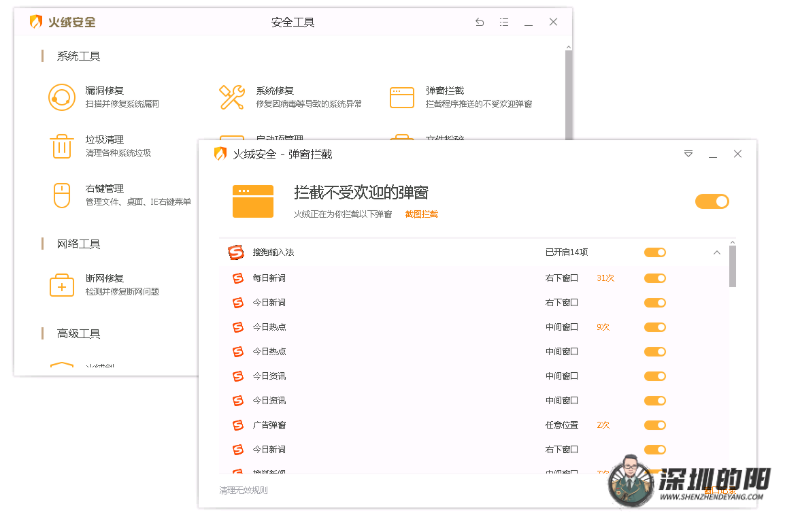
3.安装清爽的浏览器和网页广告拦截工具,再也看不到抡着大砍刀的渣渣辉。
虽然统的右下角清爽了,但这只解决了一半的问题,浏览器访问网页的时候也会看到许多网页广告,它们分布在网页的各个位置,
不过好在这类广告也可以拦截掉,这里推荐几款自己在用的浏览器,首推的是谷歌的Chrome,其次火狐Firefox和微软的Edege也都不错。
在装了以上任意一款浏览器后,都可以去再安装Adblock Plus这款浏览器广告拦截扩展插件,它的用户量非常之多,稳定好用。
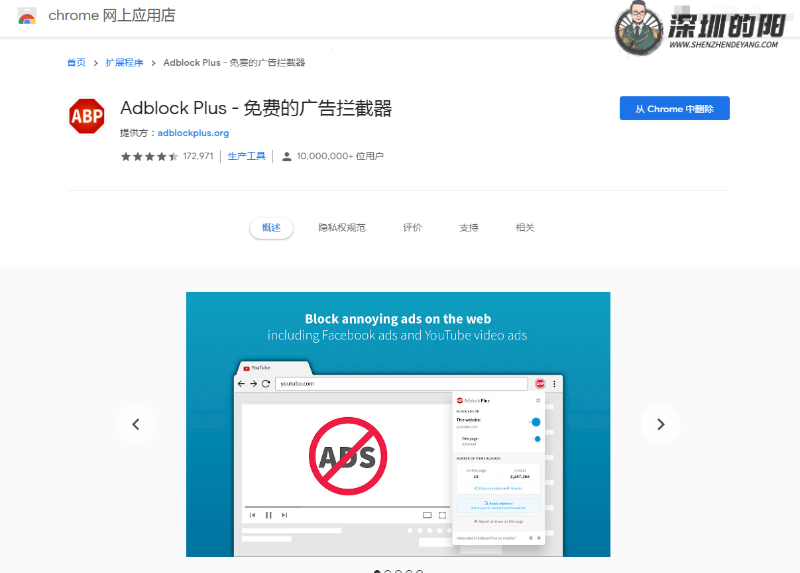
4.去除多余的右键菜单,这辈子都不会用到的功能就关了吧。
随着我们系统软件上软件的安装量增加,我们慢慢会发现右键菜单的项目也越来越多,很多功能我们这辈子可能都不会去用,
比如压缩软件的用邮件发送、发送到云盘、包含到库中、公文包等等,这里推荐两个工具结合着使用,第一个工具依然是火绒自带的右键管理工具。
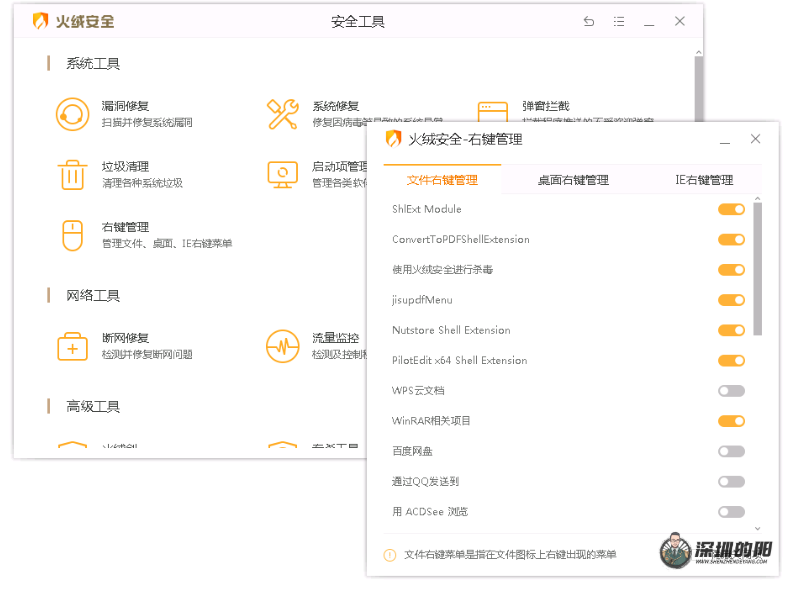
第二个工具名为右键管家,英文名叫MenuMgr,如果以上两款工具都无法删除某个右键菜单,就只能去注册表搜索对应关键词再删除了。
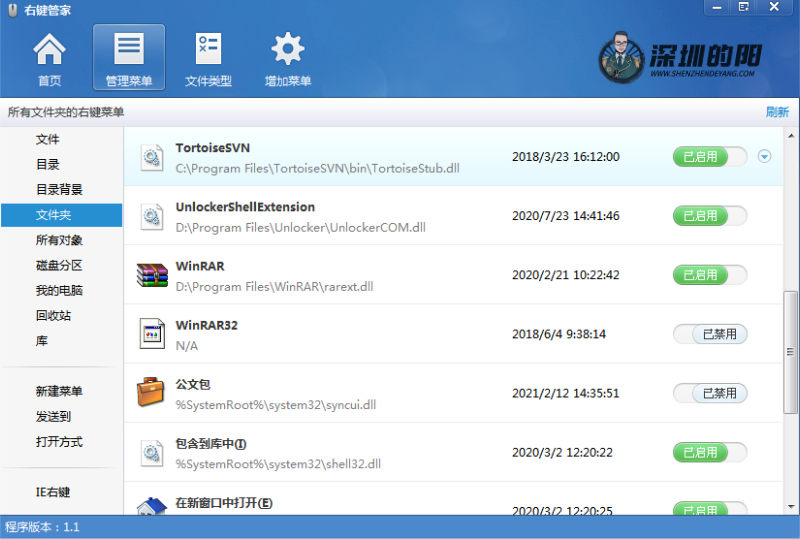
5.快捷方式管理工具,快捷方式不要摆在桌面上。
我遇到很多朋友总是把电脑桌面弄得满满全是快捷方式和文档,这样直接导致效率变差,看着心情也不好。
这里推荐一个快捷方式管理工具,也是我用了好多年的一款工具,名字叫音速启动,英文名叫Vstart。
这款工具可以自动吸附在桌面右侧,可以自定义显示或隐藏的快捷键,体验非常好。
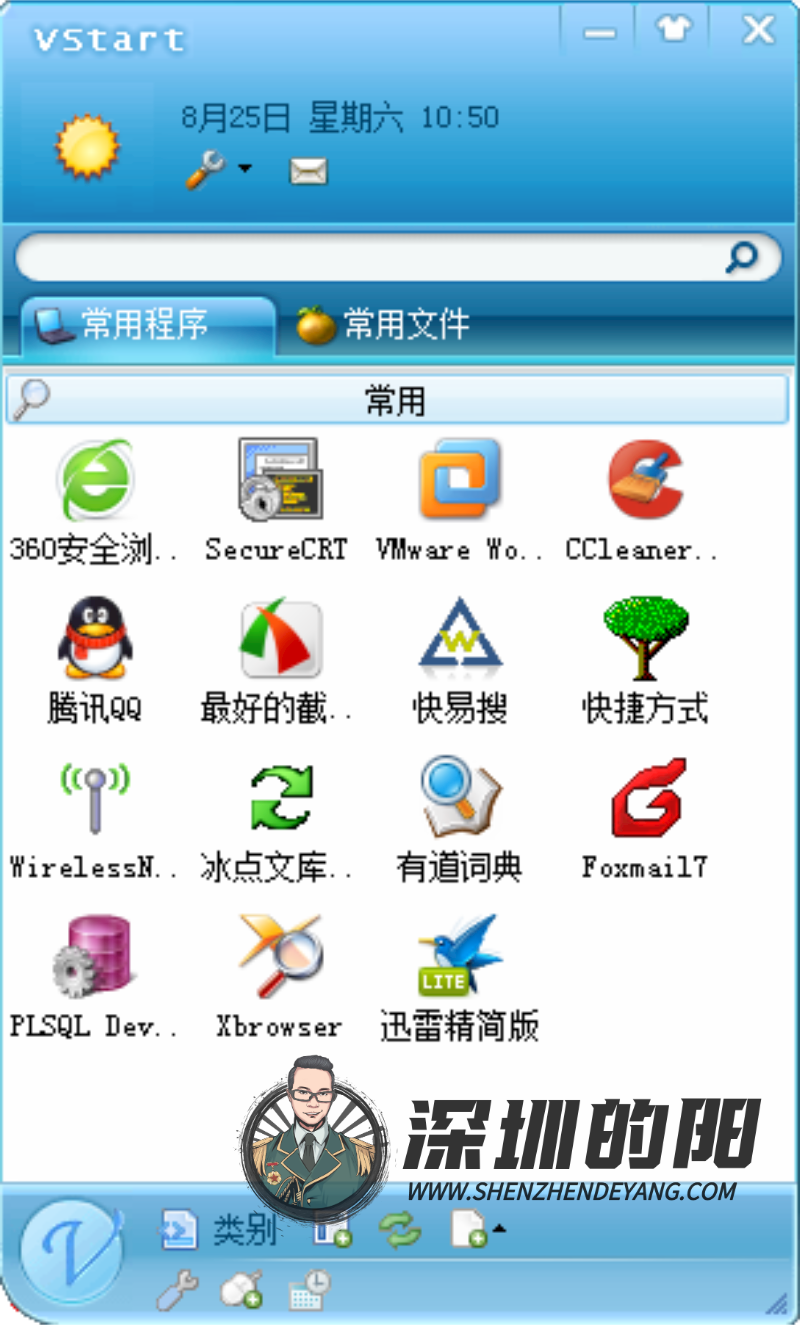
6.桌面管理工具,告别杂乱桌面,心情瞬间舒畅。
桌面管理工具最著名的是国外的Fences,但国内也有类似的比如腾讯桌面管理、小智桌面等。
这类工具可以帮我们自动把杂乱的桌面变得整齐,可以通过文件名或者类型等自动分类,使用后绝对心情舒畅。
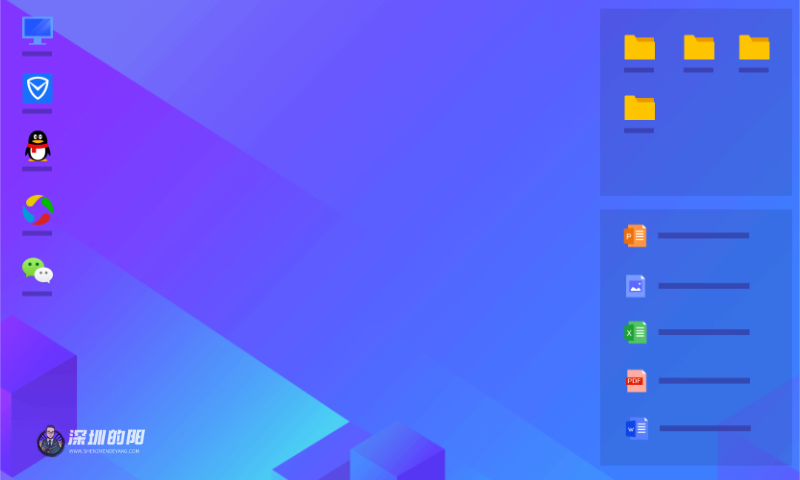
7.安装文件搜索工具,需要的文件秒定位。
不知道大家有没有这样的经历,电脑上的文件很多,有时候想找到某个文件翻了好多个文件夹都没能找到,用系统自带的搜索功能速度有很慢。
严重影响做事效率,如果你安装了上面的腾讯桌面,可以直接使用腾讯桌面自带的文件搜索工具,如果没有可以尝试下另一款。
这里推荐大家使用一款大名鼎鼎的Everthing的本地文件搜索工具,它可以帮助我们快速定位到我们需要的文件位置。
安装好后,它会花一些时间为本地的文件创建索引,创建好后,就可以很快的用它搜索到想找的文件位置了。
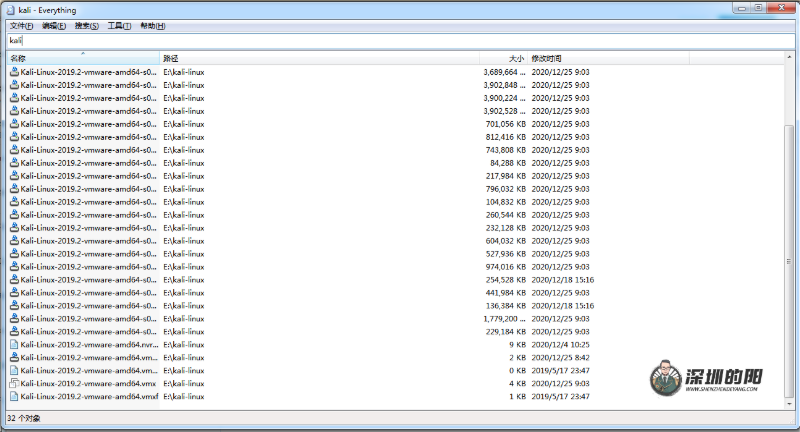
8.隐藏语言栏和输入法管理器图标,又是一个小细节。
语言栏和输入法管理器的图标虽然没有占据很大空间,但它毕竟总是置顶在屏幕右下角,对于一些不需要这个工具栏的人来说,隐藏掉最好不过。
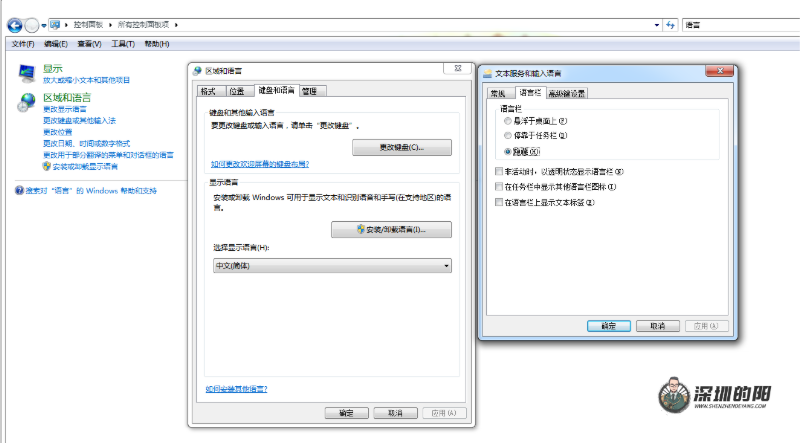
9.隐藏任务栏不常用图标,我只想看到我想看到的。
Windows系统右下角有很多软件图标,这里建议大家只把高频使用的几个工具图标展示出来,或者和我们有交互随时可能调出来查看的。
比如微信、钉钉、QQ等,其他一些很久不会点击的,建议隐藏起来。
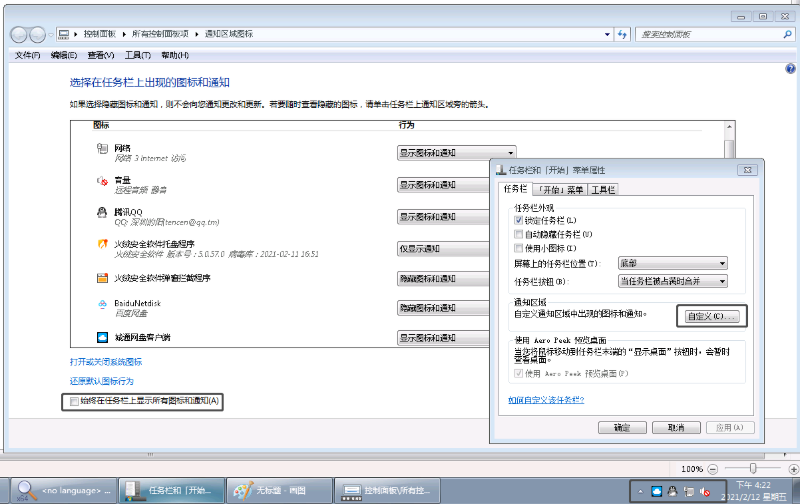
10.精简Windows菜单,只展示有用的功能。
Windows开始菜单中有软件安装后自动创建的快捷方式以及系统自带的功能,但有些我们平时很少会用到,可以根据自己需求进行优化和精简。
这里建议把隐私项中的两个都勾选掉,这样我们最近的操作记录也会一起隐藏掉,可以很好的保护好我们的隐私。

调整后的效果大致如下图所示:

以上就是这次的分享,文章中部分工具已收录到了本站的网盘里,
可以点击顶部的置顶更新–>Windows工具推荐 根据文件类别进行查找下载,
个别没有的可以自己去搜索引擎搜索,未来我会将剩余工具补全更新完,感谢大家收看。


